Jak získat přílohy z e-mailového řetězce nebo vlákna v aplikaci Outlook?
Ve výchozím nastavení při odpovídání na e-mail nebudou přílohy v původním e-mailu zahrnuty do odpovědi. Pokud je na e-mail odpovězeno tam a zpět, nebudete moci zobrazit odpovídající přílohy z řetězce e-mailů. Nebojte se, tento kurz poskytuje snadný způsob, jak vám pomoci získat přílohy z e-mailového řetězce v aplikaci Outlook.
Získejte přílohy z e-mailového řetězce nebo vlákna v Outlooku
Chcete-li získat přílohy z e-mailového řetězce v aplikaci Outlook, postupujte takto.
1. Vyberte e-mailový řetězec, ze kterého chcete získat původní přílohy.
2. Na pásu karet aplikace Outlook přejděte na Pohled karta, zkontrolujte Zobrazit jako konverzace zaškrtávací políčko z Zprávy skupina. V vyskakování Microsoft Outlook dialogovém okně klikněte na tlačítko, které potřebujete (zde kliknu na Tato složka knoflík).
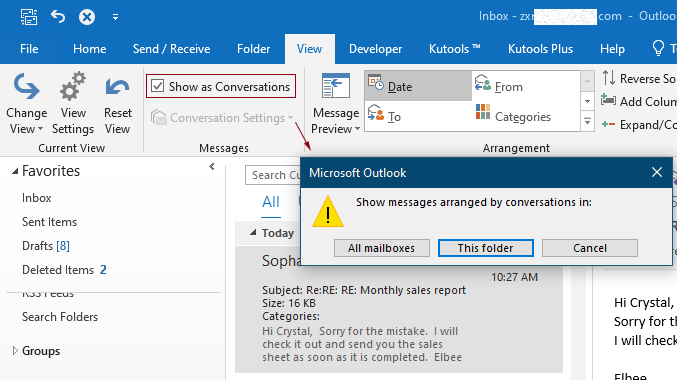
Vybraný e-mailový řetězec je pak uspořádán podle konverzace. Vpravo od seznamu adresátů můžete vidět ikonu přílohy.
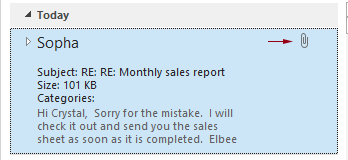
3. Kliknutím na bílý trojúhelník rozbalíte aktuální konverzaci. Odpovídající přílohy pak můžete najít v původních zprávách, jak je znázorněno na obrázku níže.

Nejlepší nástroje pro produktivitu v kanceláři
Kutools pro aplikaci Outlook - Více než 100 výkonných funkcí, které doplní váš Outlook
🤖 AI Mail Assistant: Okamžité profesionální e-maily s magií umělé inteligence – jedním kliknutím získáte geniální odpovědi, perfektní tón, vícejazyčné ovládání. Transformujte e-maily bez námahy! ...
???? Automatizace e-mailu: Mimo kancelář (k dispozici pro POP a IMAP) / Naplánujte odesílání e-mailů / Automatická kopie/skrytá kopie podle pravidel při odesílání e-mailu / Automatické přeposílání (pokročilá pravidla) / Automatické přidání pozdravu / Automaticky rozdělte e-maily pro více příjemců na jednotlivé zprávy ...
📨 Email management: Snadné vyvolání e-mailů / Blokujte podvodné e-maily podle předmětů a dalších / Odstranit duplicitní e-maily / pokročilé vyhledávání / Konsolidovat složky ...
📁 Přílohy Pro: Dávkové uložení / Dávkové odpojení / Dávková komprese / Automaticky uložit / Automatické odpojení / Automatické komprimování ...
???? Rozhraní Magic: 😊 Více pěkných a skvělých emotikonů / Zvyšte produktivitu své aplikace Outlook pomocí zobrazení s kartami / Minimalizujte aplikaci Outlook namísto zavírání ...
???? Zázraky na jedno kliknutí: Odpovědět všem s příchozími přílohami / E-maily proti phishingu / 🕘Zobrazit časové pásmo odesílatele ...
👩🏼🤝👩🏻 Kontakty a kalendář: Dávkové přidání kontaktů z vybraných e-mailů / Rozdělit skupinu kontaktů na jednotlivé skupiny / Odeberte připomenutí narozenin ...
Přes 100 Vlastnosti Očekávejte svůj průzkum! Kliknutím sem zobrazíte další informace.

